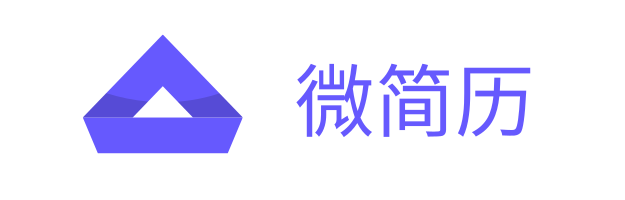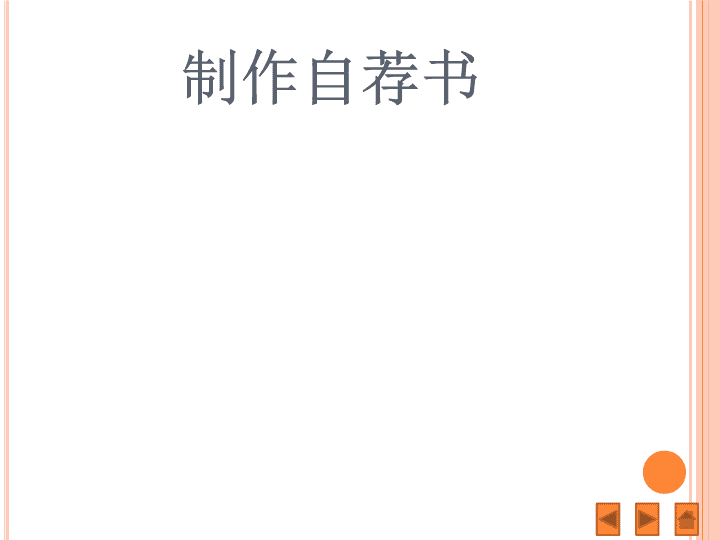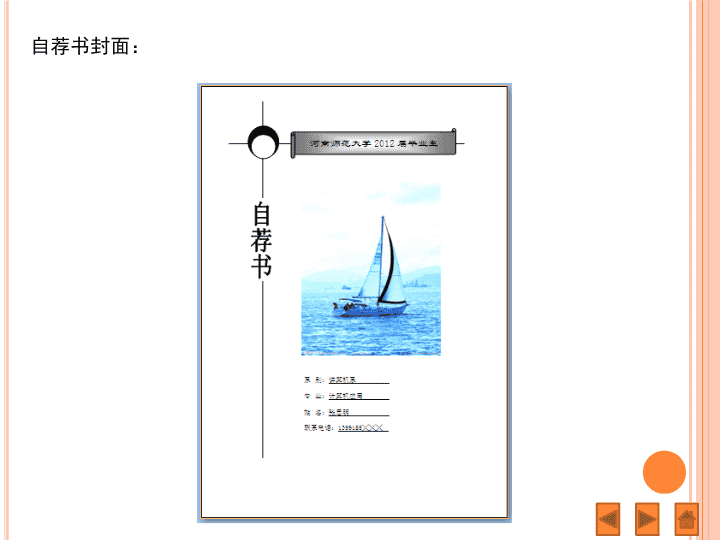- 1.79 MB
- 2022-05-05 18:40:50 发布
- 1、本文档共5页,可阅读全部内容。
- 2、本文档内容版权归属内容提供方,所产生的收益全部归内容提供方所有。如果您对本文有版权争议,可选择认领,认领后既往收益都归您。
- 3、本文档由用户上传,本站不保证质量和数量令人满意,可能有诸多瑕疵,付费之前,请仔细先通过免费阅读内容等途径辨别内容交易风险。如存在严重挂羊头卖狗肉之情形,可联系本站下载客服投诉处理。
- 文档侵权举报电话:19940600175。
制作自荐书
自荐书封面:
自荐信:
个人简历:
自荐书制作步骤:1.制作自荐书封面2.制作自荐信3.制作个人简历
1.制作自荐书封面1.新建一个空白的演示文稿2.将其保存为“自荐书.doc”3.单击“插入”选项卡—“插图”组—“形状”—“直线”4.用自选图形中的“直线”,绘制直线时,按住Shift键,并按住鼠标左键不放,在页面左上方向右水平方向拖动至适当位置释放鼠标及“Shift”,绘制一条横线。再用同样的方法绘制一交叉竖线,如图:
1.制作自荐书封面5.用同样的方法插入“椭圆”,并绘制一个圆。在激活的“格式”选项卡的“形状样式”组中单击“形状填充”按钮,在弹出的下拉列表中选择“黑色”(注意两个圆的图层顺序),效果如图:
1.制作自荐书封面6.重复上述步骤,绘制第二个圆,并拖放到第一个圆中。效果如图:
1.制作自荐书封面7.用类似方法插入并绘制一个“横卷”图形,在该图形上单击鼠标右键,在弹出的快捷菜单中选择“设置自选图形格式”命令,弹出“设置自选图形格式”对话框。8.选择“颜色与线条”选项卡,单击“填充效果”按钮,在弹出的“填充效果”对话框中,选中单选按钮,效果如图:
1.制作自荐书封面9.单击“确定”,再单击“确定”,效果如图:10.在自选图形中输入文字“河南师范大学2012届毕业生”设置为“隶书、20磅”,设置对齐方式为:垂直居中对齐,效果如图:
1.制作自荐书封面11.在如图所示的位置插入一个文本框,设置为:无轮廓,无填充色,再插入“艺术字样式6”,文本“自荐书”,字号“66”,单击“确定”,效果如图:
1.制作自荐书封面12.插入一张来自文件的图片,放置到如下位置,调整一下大小,效果如图:
1.制作自荐书封面13.在文档正下方绘制一个文本框,并在其中输入以下内容,效果如图:
自荐书封面最终效果:
2.制作自荐信1.在自荐书封面的末尾按“Enter”键分页,或者是单击“插入”选项卡—“页”组—“分页”,可以插入一张空白页,在第二页中输入自荐书的内容(可以直接拷贝素材内容)。2.选择标题文本,设置字体“宋体”,字号为“一号”,单击“居中”按钮使标题居中显示。3.选择2~7段的文字,设置字体“宋体”“四号”,设置段落对齐方式为“首行缩进”“2字符”,效果如图:
2.制作自荐信4.选择落款文字,单击工具栏上的“右对齐”按钮,设置为“文本右对齐”,效果如图:
2.制作自荐信5.插入一张来自文件的图片,将其文字环绕方式设置为“四周环绕型”,拖至如下图的位置,效果如图:
2.制作自荐信6.在页眉处双击,插入页眉“河南师范大学白领班”设置为“华文行楷”“三号”并设置为“首页不同”。7.给页眉添加边框按如下对话框中的内容设置:
2.制作自荐信最终效果如下图:
2.制作自荐信8.双击页脚处,添加页脚,输入文本“给我一次机会,我会付出100%的努力。”,设置字体为“宋体”“五号”,效果如下图:
自荐信的最终效果:
2.制作个人简历个人简历的制作过程主要是表格的制作过程。首先在文档中插入文本并设置标题文本的格式,再对整个表格应用表格样式,最后对应用样式后的表格作出调整使其更为美观。1.在自荐信的末尾按“Enter”键分页,或者是单击“插入”选项卡—“页”组—“分页”,可以插入一张空白页,在第三页设置文字字体“宋体”“五号”。2.按两次“Enter”键换行后,插入一个表格,设置“列数”为“1”,“行数”为13“,输入内容,效果如图:
2.制作个人简历3.“个人简历”设置为“华文行楷”“一号”,按照下图效果设置表格的边框和底纹,效果如图:
谢谢欣赏!请同学们认真练习!